创建key文件
1.进入家目录(这里用户为dev,对应家目录/home/dev)
cd /home/dev
2.创建 .ssh目录, 并修改对应权限 (所有者为dev,权限700)
mkdir .ssh
chown -R dev .ssh
chmod 700 .ssh
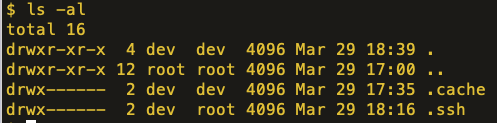
3.生成key文件
cd .ssh
ssh-keygen -b 2048 -t rsa

- 先输入对应key生成的文件路径 (这边“/home/dev/.ssh/login_rsa”是key的生成路径)
- 输入对应账号的密码及密码确认
执行完之后会生成两个文件
login_rsa : 私钥(客服端请求用的)
login_rsa.pub : 公钥(linux认证用的)
4.将login_rsa.pub转为authorized_keys文件
cat login_rsa.pub >> authorized_keys
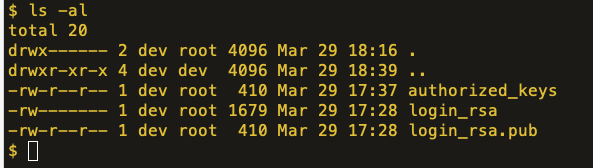
5.修改sshd配置文件
vi /etc/ssh/sshd_config

重启ssh服务:
service sshd restart
6.下载私钥文件login_rsa
下载login_rsa文件到本地,作为访问ssh key文件(也可以内容复制粘贴)
7.访问
- 一键shell, 创建文件create_user.sh,内容如下:
使用: sh create_user.sh {需要创建的用户名称}
剩下的一路enter 即可
#!/bin/bash
# 创建内部开发账号&生成对应的ssh_key
if [ ! "$1" ]; then
echo "请输入需要创建的用户名称"
exit
else
echo "开始创建用户: $1"
fi
useradd -m $1
cd /home/$1
mkdir .ssh
chown -R $1 .ssh
chmod 700 .ssh
cd .ssh
ssh-keygen -b 2048 -f /home/$1/.ssh/login_rsa -t rsa
cat login_rsa.pub >> authorized_keys
service sshd restart
cat login_rsa